Для Братчан
Как зайти и настроить BIOS ноутбука ACER E1 570G для установки WINDOWS.
Сегодня мы настроим BIOS ноутбука ACER E1 570G для установки Виндовс с дистрибутива на флэшке или на оптическом диске.
Вставляем флэшку, со скачанными на нее загрузочными файлами, в правый разъем ноутбука. Жмем кнопку включения и начинаем нажимать кнопку F2. Попадаем в меню BIOS.
Внизу экрана находится справка по навигации в меню.
Переходим стрелочкой вправо во вкладку «Main». И спускаемся к пункту «SATA Mode».
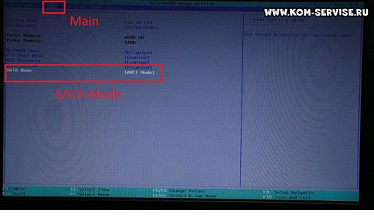
Нажимаем на этом пункте Enter и выбираем «IDE Mode». Снова нажимаем Enter.
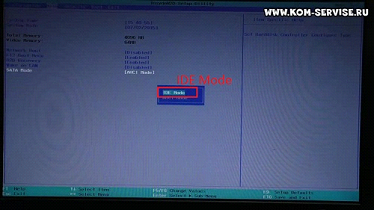
В этом меню можно установить для пункта «F12 Boot Menu» параметр «Enabled», чтобы можно было выбирать источник загрузки сразу при загрузке ноутбука.
Для этого переходим на данную строку, нажимаем Enter, выбираем нужный параметр и снова жмем Enter.
Переходим во вкладку «Boot» и на пункте «Boot Mode» нажимаем Enter для выбора параметра.
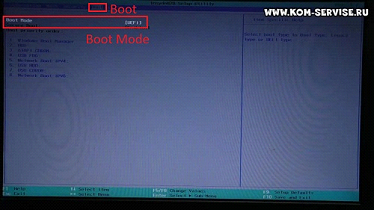
Выбираем значение «Legacy» и жмем Enter и подтверждаем выбор, нажав снова Enter.
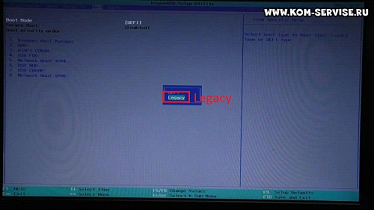
Переходим на вкладку «Exit» и на пункте «Exit Saving Change» жмем два раза Enter.
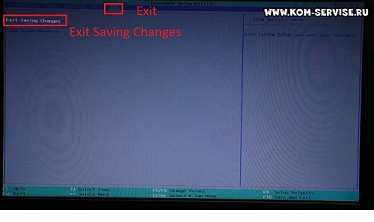
Начинается перезагрузка ноутбука и при включении снова нажимаем F2. Переходим в «Boot» и в списке источников загрузки находите вашу флэшку или диск, переходите к этому пункту.
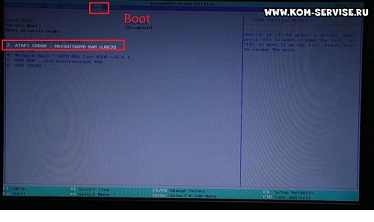
Кнопкой F6, подымаем нужный нам источник загрузки на первое место.
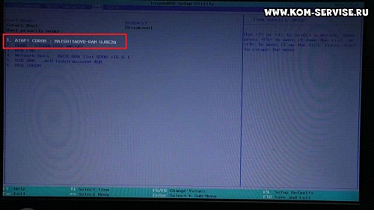
Далее снова переходим в «Exit» и выходим с сохранением, как мы делали ранее. После перезагрузки должна загрузиться Windows с флэшки или диска.
Также можно при загрузке нажать F12 для выбора привода вручную. После нажатия этой кнопки мы попадаем в «Boot Manager» и выбираем из списка нужный нам источник.
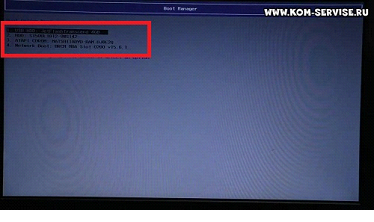
Видео обзор можно посмотреть по ссылке